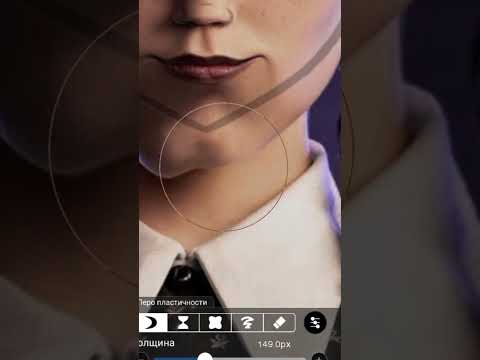AirPlay от Apple е функция, която ви позволява да предавате безжично съдържание от вашето мобилно устройство iOS към Apple TV, AirPort Express или високоговорители с AirPlay. Настройването на стрийминг на AirPlay изисква да свържете вашите iOS и AirPlay устройства към една и съща Wi-Fi мрежа.
Стъпки
Част 1 от 2: Настройка на AirPlay

Стъпка 1. Проверете дали вашето iOS устройство е съвместимо с AirPlay
За да използвате AirPlay, трябва да имате iPad, iPad Mini, iPhone 4 или по -нова версия или iPod Touch 4G или по -нова версия. За да използвате AirPlay с Apple TV, трябва да имате iPad 2 или по -нова версия, iPhone 4s или по -нова версия или iPod Touch 5G или по -нова версия.

Стъпка 2. Уверете се, че притежавате устройство, към което може да се предава поточно съдържание чрез AirPlay
Можете да предавате поточно съдържание към високоговорители, съвместими с Apple TV, AirPort Express или AirPlay.

Стъпка 3. Свържете вашето iOS устройство и AirPlay устройство към същата Wi-Fi мрежа

Стъпка 4. Плъзнете нагоре по екрана на вашето iOS устройство
Това отваря Контролен център.

Стъпка 5. Докоснете „AirPlay
” Това показва списък на всички устройства, съвместими с AirPlay, свързани към вашата Wi-Fi мрежа.

Стъпка 6. Докоснете устройството, към което искате да предавате поточно съдържание
Ще видите икона до всяко устройство, разкриваща типа съдържание, което можете да предавате на това конкретно устройство. Например, иконата на телевизия се показва до Apple TV, което означава, че можете да предавате поточно видео на Apple TV с помощта на AirPlay. След като изберете устройство, стриймингът на AirPlay ще бъде активиран.

Стъпка 7. Придвижете се до медията, която искате да предавате поточно с помощта на AirPlay, след което докоснете „Възпроизвеждане
” Сега медийното съдържание ще започне да се възпроизвежда на вашето съвместимо с AirPlay устройство.
Част 2 от 2: Отстраняване на проблеми с настройката на AirPlay

Стъпка 1. Инсталирайте най -новите актуализации за iOS и iTunes на устройства, които използвате с AirPlay
Това помага да се гарантира, че AirPlay работи ефективно на всички съвместими устройства на Apple.

Стъпка 2. Рестартирайте iOS устройството и вашия Apple TV, ако не виждате AirPlay в Центъра за управление
Това опреснява Wi-Fi връзката и на двете устройства, така че AirPlay може да бъде активиран.

Стъпка 3. Активирайте AirPlay под „Настройки“на вашия Apple TV, ако функцията не се появи в Центъра за управление
Тази функция обикновено е активирана по подразбиране, но може да бъде деактивирана на вашия Apple TV, ако не се показва в Центъра за управление.

Стъпка 4. Проверете дали устройството, към което искате да предавате поточно, е включено и включено, ако не е посочено в Центъра за управление
Устройствата, които са изключени или имат нисък заряд на батерията, може да не бъдат открити от AirPlay на вашето iOS устройство.

Стъпка 5. Проверете силата на звука и на двете устройства, ако можете да видите видеоклипове, но не чувате звук
Ниският или заглушен звук на едно или и двете устройства може да попречи на звука при използване на AirPlay.

Стъпка 6. Опитайте да използвате кабелна интернет връзка с Ethernet кабел, ако съдържанието ви изостава или се прекъсва по време на стрийминг на Apple TV
Това може да помогне за укрепване на мрежовата ви връзка и предотвратяване на изоставането.

Стъпка 7. Опитайте да преместите всички близки обекти или устройства, които може да пречат на възпроизвеждането на AirPlay
Микровълните, бебешките монитори и металните предмети могат да причинят смущения в поточното предаване между вашите iOS и AirPlay устройства.